
Создание и отправка писем в приложении «Почта» на компьютере Mac
При создании сообщения Вы можете добавить получателей, текст, фотографии и другие объекты, а затем отправить сообщение.
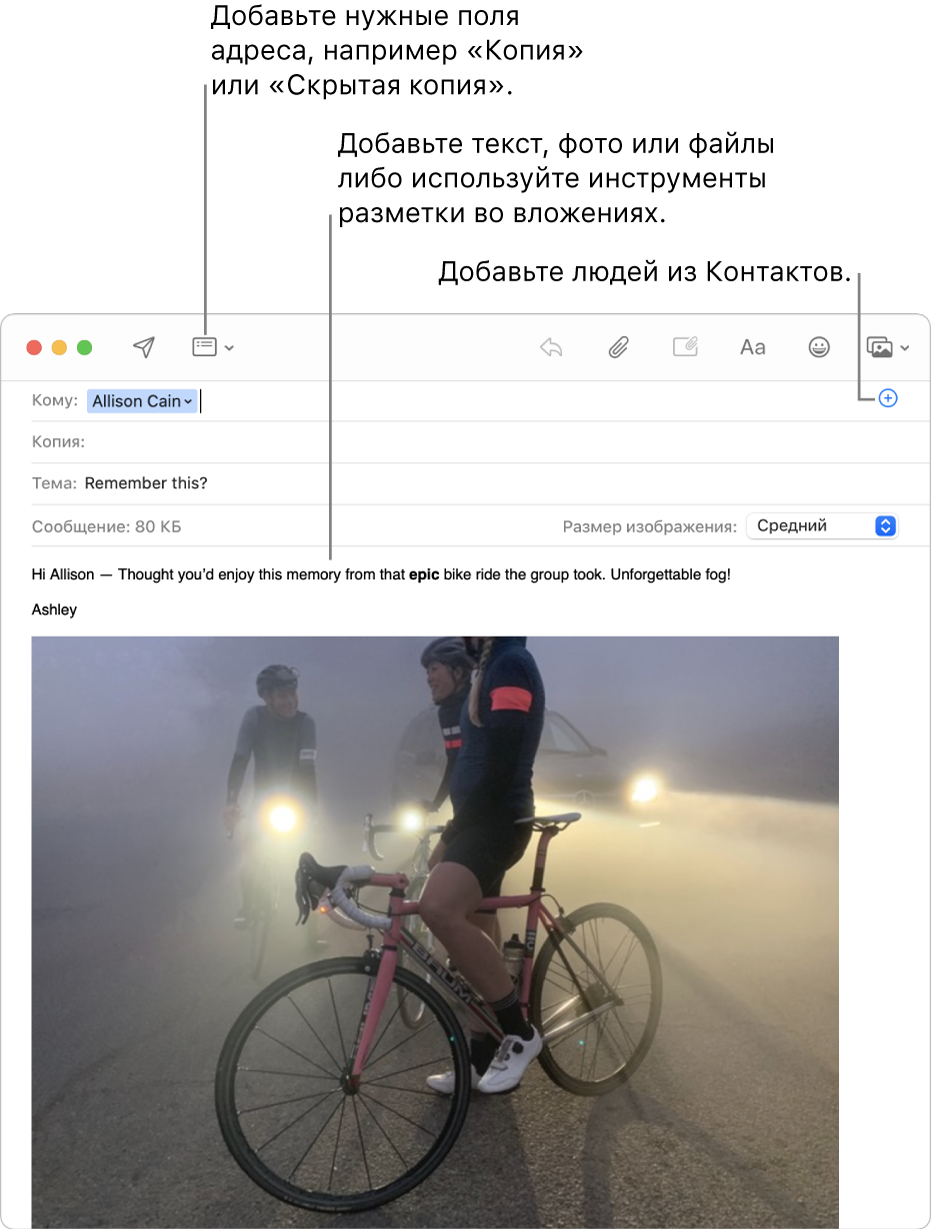
В приложении «Почта»
 на компьютере Mac нажмите кнопку «Новое сообщение»
на компьютере Mac нажмите кнопку «Новое сообщение»  в панели инструментов (или воспользуйтесь панелью Touch Bar).
в панели инструментов (или воспользуйтесь панелью Touch Bar).В письме можно добавить адресатов, которые его получат.
Чтобы использовать другие поля, например «Скрытая копия» или «Приоритет», нажмите кнопку «Заголовок»
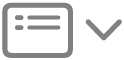 , а затем нажмите поле.
, а затем нажмите поле.Введите тему сообщения, затем введите текст.
Можно выполнить любое из следующих действий.
Нажмите кнопку «Формат»
 (или воспользуйтесь панелью Touch Bar), чтобы быстро менять шрифты и стили.
(или воспользуйтесь панелью Touch Bar), чтобы быстро менять шрифты и стили.Нажмите кнопку «Эмодзи»

Отформатируйте текст или используйте варианты для ввода, если они есть.
Выберите текст, затем переведите его. См. раздел Перевод текста.
Нажмите кнопку вложения
 или кнопку Фотобраузера
или кнопку Фотобраузера 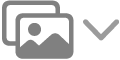 , чтобы добавить фотографии или документы.
, чтобы добавить фотографии или документы.Разметьте вложения, например напишите на них, поверните или обрежьте их и выполните другие действия. Можно также, удерживая клавишу Control, нажать в любом месте текста сообщения, а затем выбрать «Вставить рисунок», чтобы добавить свою зарисовку или рисунок с помощью инструментов разметки.
Когда будете готовы отправить сообщение, нажмите кнопку «Отправить»
 (или воспользуйтесь панелью Touch Bar).
(или воспользуйтесь панелью Touch Bar).
Если Вы используете Handoff, Вы можете начать составление письма в приложении «Почта» на другом устройстве и завершить его в приложении «Почта» на Mac. Чтобы продолжить составление письма, переданного на Mac, нажмите значок Handoff для приложения «Почта» слева в панели Dock.
При наличии подписки на iCloud+ функция «Скрыть e-mail» позволяет Вам создавать и отправлять сообщения, не указывая свой настоящий адрес электронной почты. См. раздел Использование функции «Скрыть e‑mail».